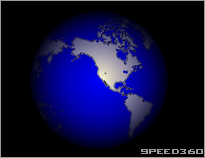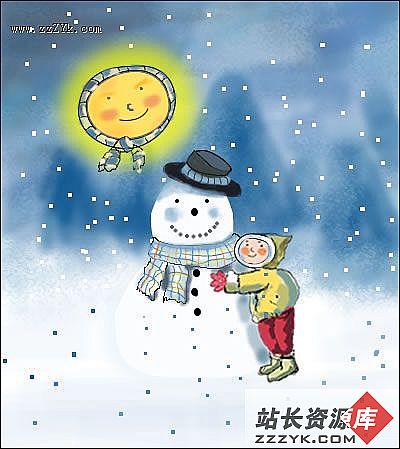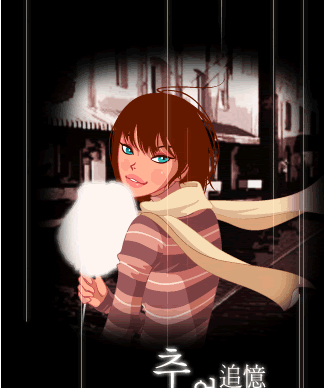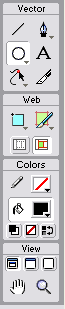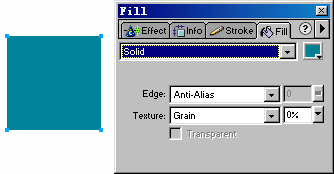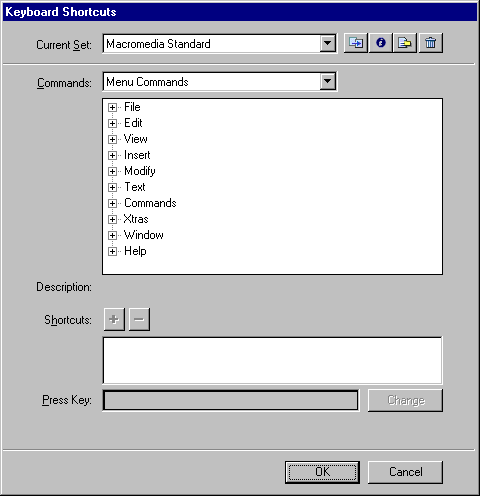FW4中文帮助--输出(2)
导出图形的一部分使用 Export Area(导出区域)工具来导出 Fireworks 图形的一部分。
导出文档中的一部分:
| 1 | 从 Tools 面板中选择 Export Area 工具。 |
| 2 | 拖出一个选框定义出文档中要导出的部分。 |
| 释放鼠标键之后,导出区域保持被选状态。 | |
| 3 | 按需求调整导出区域大小: |
| 按住 Shift 键拖动控制柄可以保持宽高比例的情况下调整导出区域。 | |
| 按住 Alt(Windows)或 Option(Macintosh)键拖动控制柄可以从中心点开始调整导出区域。 | |
| 按住 Alt+Shift(Windows)或 Option+Shift(Macintosh)键拖动控制柄可以在保持宽高比例不变的情况下从中心点开始调整导出区域。 | |
| 使用方向键可以移动选框。按住 Shift 键的同时使用箭头键也可以调整选框大小。 | |
| 4 | 双击导出区域选框内部来打开 Export Preview 对话框。 |
| 5 | 在 Export Preview 对话框中调整导出设置,点击 Export 按钮。 |
| 6 | 在 Save as 探出菜单中选择 Images Only。 |
| 7 | 在 Export Preview 对话框中,输入文件名字,选择存放文件夹,点击保存。 |
| 注:要想取消导出,双击导出区域选框外边,敲击 Esc 键,或者选择其它工具。 | |
导出切割
有些网络设计者创建出图形之后,再把图形切成的若干部分。这个过程叫做切割。切割有时是十分有用的。例如,当你想要把图像的一部分导出成为 GIF,另一部分导出成为 JPEG 时,使用切割就可以充分发挥每种格式的优势。这些切割后的部分日后在网页中可以利用 HTML 表格进行重组。有关切割的详细介绍,请参阅 创建切割。
使用 Export Preview 对话框允许你在导出过程中优化切割。但是,在 Export Preview 对话框中只允许你使用新的同一设置优化所有切割。事实上你可以在工作区中优化单独的切割,详情请参阅 在工作区中进行优化。
导出选定切割:
| 1 | 确定切割的优化设置: |
| 选择 File -> Export(文件 -> 导出),这样将不进行其他的优化设置。 | |
| 选择 File -> Export Preview(文件 -> 导出预览),这样可以先更改优化设置,然后再点击 Export。 | |
| 2 | 选择一个切割方法: |
| None 选项会阻止你导出切割,即使你再文档中绘制了切割也一样。 | |
| Export Slices 导出由切割对象定义的切割。选择 Include Areas without Slices 来导出切割和图形。如果你在导出前选择了单个的切割,选定 Selected Slice Only 项就会只导出你选择的切割。 | |
| Slice Along Guides 导出由现有辅助线定义的切割。 | |
| 3 | 在 Export 对话框中,输入一个文件名,选择存放文件夹,然后点击保存。 |
| 每个导出的切割都可以有自己独特的优化设置,这些设置都是你在 Optimize 面板上为每个切割定义的。 | |
| 注:为了导出一个单独的选定切割,右击(Windows)或按住 Control 键点击(Macintosh)然后选择 Export Selected Slice(导出选定切割)。 | |
导出切割时使用空白表格单元或嵌套表格
Fireworks 会为切割图像导出一个 HTML 文件时,切割将在网页的表格中进行重新组合。你可以使用空白表格单元或者嵌套表格为切割文档导出一个表格来:
| 空白表格单元是指那些为了在浏览器中查看时保证表格单元排列正确的图像。 | |
| 嵌套表格就是一个表格内再放入一个表格。嵌套表格不使用空白表格单元。这种表格在浏览器中可能载入的更慢,但因为它不包含空白表格单元,所以它的 HTML 代码更容易被编辑。 |
对导出 HTML 表格进行定义:
| 1 | 选择 File -> HTML Setup(文件 -> HTML 设置),或者点击 Export 对话框中的 Options 按钮。 |
| 2 | 转到 Table 标签,然后选择表格导出选项。 |
| 3 | 在 Space with 中选择一个设置: |
| Nested Tables - no Spacers 创建嵌套表格,不使用空白表格单元。 | |
| Single Table - no Spacers 创建单一表格,不使用空白表格单元。这个选项可能会令表格在某些情况下显示出错。 | |
| 1-Pixel Transparent Spacer 使用 1 x 1 pix 的透明 GIF 图像来作为空白表格单元,根据需要在 HTML 中进行表格调整。 | |
| 4 | 为文本切割选择一个单元颜色: |
| 选择 Use Canvas Color 使单元颜色与画布颜色相同。 | |
| 取消选择 Use Canvas Color 允许你从选色框中选择一个颜色。 | |
| 5 | 从 Contents(内容)弹出菜单中选择填充空白单元的物体: |
| None 选项使得空白单元保持为空。 | |
| Spacer Image 选项使你在空白表格中放置一个小的名为 spacer.gif 的透明图像。 | |
| Non-breaking Space 选项使你在空白单元中放置一个空格 HTML 标签。这个单元也会显示为空。 | |
| 注:空白单元只在 Export 对话框上的 Include Areas without Slices 项被取消选定的情况下才会出现。 | |
| 6 | 点击 OK。 |
导出矢量路径
导出矢量路径
你可以导出矢量路径,这些路径可以被其他的矢量应用程序打开,包括 Macromedia FreeHand,Adobe Illustrator 7 及后续版本,或者 Flash 3 及后续版本。此外,你也可以将矢量路径拷贝并粘贴到其它的矢量程序中。
在你为 FreeHand 或 Illustrator 导出文件时,对象的外观可能不尽相同,这取决于 FreeHand 或 Illustrator 是否支持 Fireworks 的某些特定功能。
下边这些功能在 FreeHand 和 Illustrator 中是不